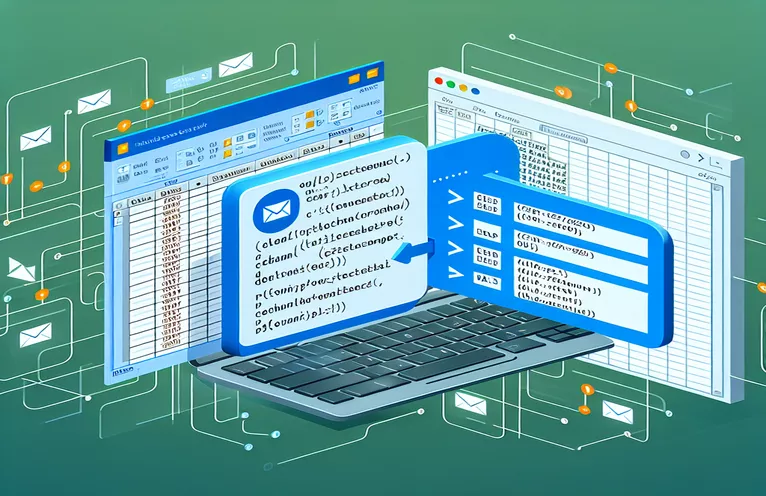এক্সেল VBA দিয়ে ইমেল ম্যাক্রো আয়ত্ত করা
VBA এর মাধ্যমে ইমেল পাঠানোর সময় আপনি কি কখনো সঠিক "থেকে" ঠিকানা নির্বাচন করতে না পারার হতাশা অনুভব করেছেন? একাধিক ইমেল ঠিকানা পরিচালনা করা কঠিন হতে পারে, বিশেষ করে যদি আপনি সরাসরি আউটলুক থেকে ইমেল পাঠানোর জন্য এক্সেলে কাজগুলি স্বয়ংক্রিয় করে থাকেন। অনেকের জন্য, এটি একটি গুরুত্বপূর্ণ উত্পাদনশীলতা বৈশিষ্ট্য। 😅
কল্পনা করুন যে তিনটি ইমেল অ্যাকাউন্ট আউটলুকের সাথে সংযুক্ত আছে, কিন্তু আপনার ম্যাক্রো সবসময় একই "থেকে" ঠিকানায় ডিফল্ট থাকে। এটি কর্মপ্রবাহকে ব্যাহত করতে পারে এবং প্রাপকদের বিভ্রান্ত করতে পারে। আপনি ব্যক্তিগত, ব্যবসায়িক বা দলের ইমেল থেকে পাঠাচ্ছেন না কেন, কার্যকর যোগাযোগের জন্য সঠিক প্রেরক নির্বাচন করা অপরিহার্য।
এটি ব্যবহারকারীদের জন্য একটি সাধারণ চ্যালেঞ্জ যারা প্রায়শই VBA এর মাধ্যমে তাদের কাজগুলিকে স্বয়ংক্রিয় করে। সঠিক পরিবর্তনের সাথে, আপনার ম্যাক্রো আপনাকে আপনার আউটলুকের সাথে লিঙ্ক করা যেকোনো ইমেল ঠিকানা বাছাই করতে দেয়। এটি কেবল সময় বাঁচায় না, এটি প্রেরিত প্রতিটি ইমেলে পেশাদারিত্বও নিশ্চিত করে!
এই নির্দেশিকায়, আমরা আউটলুকের মাধ্যমে ইমেল পাঠানোর সময় "থেকে" ঠিকানা নির্দিষ্ট করতে আপনার VBA কোড কীভাবে পরিবর্তন করতে হয় তা অন্বেষণ করব। এছাড়াও, আমরা আপনাকে সাধারণ সমস্যাগুলি এড়াতে সাহায্য করার জন্য ব্যবহারিক উদাহরণ এবং সম্পর্কিত টিপস শেয়ার করব। 🚀 আসুন ডুব দেওয়া যাক!
| আদেশ | ব্যবহারের উদাহরণ |
|---|---|
| SentOnBehalfOfName | "থেকে" ইমেল ঠিকানা সেট করতে এই বৈশিষ্ট্যটি VBA এবং C# উভয় ক্ষেত্রেই ব্যবহৃত হয়। উদাহরণস্বরূপ, VBA-তে: Email.SentOnBehalfOfName = "youremail@domain.com"। এটি নিশ্চিত করে যে একটি নির্দিষ্ট প্রেরকের ঠিকানা ব্যবহার করে ইমেল পাঠানো হয়েছে। |
| Attachments.Add | ইমেইলে একটি সংযুক্তি যোগ করে। উদাহরণস্বরূপ, VBA-তে: Email.Attachments.Add(ThisWorkbook.Path & "File.xlsm")। এটি গতিশীলভাবে প্রতিবেদন বা ফাইল পাঠানোর জন্য বিশেষভাবে কার্যকর। |
| CreateItem | Outlook এ একটি নতুন ইমেল আইটেম তৈরি করে। উদাহরণস্বরূপ, VBA তে: Email = objeto_outlook.CreateItem(0) সেট করুন। আর্গুমেন্ট 0 একটি ইমেল আইটেম নির্দিষ্ট করে। |
| _oleobj_.Invoke | "থেকে" ইমেল ঠিকানার মত বৈশিষ্ট্য সেট করতে PyWin32-এর সাথে পাইথনে ব্যবহৃত হয়। যেমন: mail._oleobj_.Invoke(*(64209, 0, 8, 0, "youremail@domain.com"))। এটি অভ্যন্তরীণ Outlook বৈশিষ্ট্য অ্যাক্সেস করে। |
| Display | পাঠানোর আগে পর্যালোচনার জন্য ইমেল প্রদর্শন করে। উদাহরণস্বরূপ, VBA এ: Email.Display. এটি নিশ্চিত করে যে ব্যবহারকারী ম্যানুয়ালি ইমেল সামগ্রী যাচাই করতে পারেন। |
| win32.Dispatch | পাইথনে, এই কমান্ডটি আউটলুক অ্যাপ্লিকেশন শুরু করে। যেমন: outlook = win32.Dispatch("Outlook.Application")। এটি আউটলুকের জন্য COM অবজেক্টের সাথে একটি সংযোগ স্থাপন করে। |
| Set | VBA এ, সেট একটি ভেরিয়েবলের জন্য একটি অবজেক্ট রেফারেন্স বরাদ্দ করে। উদাহরণস্বরূপ: ইমেল সেট করুন = objeto_outlook.CreateItem(0)। আউটলুক অবজেক্টের সাথে কাজ করার জন্য এটি অত্যন্ত গুরুত্বপূর্ণ। |
| OlItemType.olMailItem | C# এ, এই গণনাটি নির্দিষ্ট করতে ব্যবহৃত হয় যে একটি মেল আইটেম তৈরি করা হচ্ছে। যেমন: MailItem mail = (MailItem)outlookApp.CreateItem(OlItemType.olMailItem);। |
| Cells | VBA-তে, এটি এক্সেল ওয়ার্কবুকের নির্দিষ্ট কক্ষের উল্লেখ করতে ব্যবহৃত হয়। যেমন: Email.To = Cells(2, 1).Value. এটি ওয়ার্কবুক ডেটার উপর ভিত্তি করে গতিশীল ইমেল সামগ্রীর অনুমতি দেয়। |
| Body | ইমেলের প্রধান বিষয়বস্তু সেট করে। উদাহরণস্বরূপ, C# এ: mail.Body = "এখানে সামগ্রী ইমেল করুন";। এটি নিশ্চিত করে যে ইমেল বার্তাটি সম্পূর্ণরূপে কাস্টমাইজযোগ্য। |
ইমেল অটোমেশনের জন্য VBA এবং প্রোগ্রামিং সমাধানগুলি অন্বেষণ করা
VBA এর সাথে ইমেল ওয়ার্কফ্লো স্বয়ংক্রিয় করার সময় একটি প্রাথমিক চ্যালেঞ্জ হল উপযুক্ত "থেকে" ঠিকানা নির্বাচন করা, বিশেষ করে যখন একাধিক অ্যাকাউন্ট পরিচালনা করা হয়। উপরে শেয়ার করা স্ক্রিপ্টগুলিতে, VBA উদাহরণটি দেখায় কিভাবে ব্যবহার করতে হয় SentOnBehalfOfName কোন ইমেল অ্যাকাউন্ট থেকে বার্তা পাঠানো উচিত তা নির্দিষ্ট করার জন্য সম্পত্তি। শেয়ার্ড ইমেল অ্যাকাউন্ট বা ব্যক্তিগত এবং পেশাদার অ্যাকাউন্টগুলি নিয়ে কাজ করা ব্যক্তিদের ব্যবসার জন্য এটি বিশেষভাবে সহায়ক। উদাহরণস্বরূপ, আপনার ব্যক্তিগত ঠিকানার পরিবর্তে একটি টিম ইমেল ব্যবহার করে প্রকল্প আপডেট পাঠানোর কল্পনা করুন - এটি স্পষ্ট যোগাযোগ নিশ্চিত করে এবং বিভ্রান্তি হ্রাস করে। 😊
"থেকে" ঠিকানা সেট করার পাশাপাশি, অন্যান্য কমান্ড যেমন সংযুক্তি. যোগ করুন প্রসেস স্ট্রিমলাইন করার জন্য গুরুত্বপূর্ণ। এক্সেল-এ নির্মিত একটি পাথ ব্যবহার করে গতিশীলভাবে ফাইল সংযুক্ত করার মাধ্যমে, VBA স্ক্রিপ্ট ম্যানুয়ালি নথি যোগ করার পুনরাবৃত্তিমূলক কাজকে সরিয়ে দেয়। উদাহরণস্বরূপ, একজন হিসাবরক্ষক একটি ওয়ার্কবুকে তাদের অবস্থানের উপর ভিত্তি করে ইমেল সংযুক্তি হিসাবে চালান বা প্রতিবেদন পাঠাতে পারে, প্রতি মাসে ক্লান্তিকর কাজের ঘন্টা বাঁচায়। স্ক্রিপ্টটি নমনীয়তার জন্য ডিজাইন করা হয়েছে, এক্সেল শীটে সেল থেকে সরাসরি প্রাপক এবং ফাইল পাথের মতো ডেটা টেনে আনার জন্য।
Python বা C# পছন্দকারী ব্যবহারকারীদের জন্য, প্রদত্ত উদাহরণগুলি শক্তিশালী বিকল্পের পরিচয় দেয়। পাইথনের PyWin32 লাইব্রেরি, উদাহরণস্বরূপ, আউটলুকের COM অবজেক্টের সাথে সংযোগ স্থাপন করে, বিরামহীন অটোমেশন সক্ষম করে। এটি ডেটা বিশ্লেষক বা প্রকৌশলীদের জন্য একটি দুর্দান্ত ফিট যারা পাইথনকে এর বহুমুখীতার জন্য পছন্দ করে। বিক্রয় প্রবণতাগুলির সংক্ষিপ্তসারে একটি দৈনিক ইমেল স্বয়ংক্রিয় করার কল্পনা করুন, যেখানে পাইথন একটি ডাটাবেস থেকে ডেটা আনে, একটি সারাংশ তৈরি করে এবং এটি ইমেল করে—সবকিছুই ব্যবহারকারীর ন্যূনতম হস্তক্ষেপে৷ একইভাবে, C# স্ক্রিপ্ট Microsoft.Office.Interop.Outlook লাভ করে, এটিকে বৃহত্তর এন্টারপ্রাইজ সলিউশনে একীভূত করার জন্য আদর্শ করে তোলে।
সমস্ত পন্থা জুড়ে, নির্ভরযোগ্যতা নিশ্চিত করতে মডুলারিটি এবং ত্রুটি পরিচালনার উপর জোর দেওয়া হয়। উদাহরণস্বরূপ, অবৈধ ইমেল ঠিকানা বা অনুপস্থিত সংযুক্তিগুলিকে সুন্দরভাবে পরিচালনা করা বাধাগুলি প্রতিরোধ করতে পারে৷ উপরন্তু, তাদের পাঠানোর আগে ইমেলগুলির পূর্বরূপ দেখার ক্ষমতা, যেমন এর সাথে দেখানো হয়েছে প্রদর্শন পদ্ধতি, এমন পরিস্থিতিতে একটি জীবন রক্ষাকারী যেখানে নির্ভুলতা সর্বাগ্রে—যেমন একটি ক্লায়েন্ট মিটিংয়ে আমন্ত্রণ পাঠানো। এই স্ক্রিপ্টগুলি ইমেল ওয়ার্কফ্লোগুলিকে দক্ষ এবং ব্যবহারকারী-বান্ধব করতে অটোমেশন, কাস্টমাইজেশন এবং নিরাপত্তাকে একত্রিত করে। 🚀
কিভাবে VBA ব্যবহার করে আউটলুক ইমেলে একটি নির্দিষ্ট "থেকে" ঠিকানা সেট করবেন
পদ্ধতি 1: আউটলুকে "থেকে" ঠিকানা নির্বাচন করার জন্য VBA স্ক্রিপ্ট
' Define the subroutineSub enviar_email()' Create an Outlook application objectDim objeto_outlook As ObjectSet objeto_outlook = CreateObject("Outlook.Application")' Create a new email itemDim Email As ObjectSet Email = objeto_outlook.CreateItem(0)' Set recipient and email detailsEmail.To = Cells(2, 1).ValueEmail.CC = ""Email.BCC = ""Email.Subject = "Hello Teste"Email.Body = Cells(2, 2).Value & "," & Chr(10) & Chr(10) _& Cells(2, 3).Value & Chr(10) & Chr(10) _& "Thanks" & Chr(10) & "Regards"' Add attachmentEmail.Attachments.Add ThisWorkbook.Path & "\Marcelo - " & Cells(2, 4).Value & ".xlsm"' Set the "From" addressDim senderAddress As StringsenderAddress = "youremail@domain.com" ' Replace with desired senderEmail.SentOnBehalfOfName = senderAddress' Display email for confirmationEmail.DisplayEnd Sub
আউটলুক ইমেল অটোমেশনের জন্য C# ব্যবহার করা
পদ্ধতি 2: আউটলুক ইমেলগুলিতে একটি "থেকে" ঠিকানা নির্বাচন করার জন্য C# স্ক্রিপ্ট
using System;using Microsoft.Office.Interop.Outlook;class Program{static void Main(string[] args){// Create an Outlook application objectApplication outlookApp = new Application();// Create a new mail itemMailItem mail = (MailItem)outlookApp.CreateItem(OlItemType.olMailItem);// Set recipient and email detailsmail.To = "recipient@domain.com";mail.Subject = "Hello Teste";mail.Body = "This is a test email generated by C#.";// Add an attachmentmail.Attachments.Add(@"C:\Path\To\Your\File.xlsm");// Set the "From" addressmail.SentOnBehalfOfName = "youremail@domain.com";// Display the email for confirmationmail.Display(true);}}
পাইথন অটোমেশন: আউটলুকের মাধ্যমে ইমেল পাঠানো
পদ্ধতি 3: PyWin32 এর সাথে "থেকে" ঠিকানা নির্বাচন করার জন্য পাইথন স্ক্রিপ্ট
import win32com.client as win32def send_email():# Create an instance of Outlookoutlook = win32.Dispatch("Outlook.Application")# Create a new emailmail = outlook.CreateItem(0)# Set recipient and email detailsmail.To = "recipient@domain.com"mail.Subject = "Hello Teste"mail.Body = "This is a test email generated by Python."# Attach a filemail.Attachments.Add("C:\\Path\\To\\Your\\File.xlsm")# Set the "From" addressmail._oleobj_.Invoke(*(64209, 0, 8, 0, "youremail@domain.com"))# Display the emailmail.Display(True)# Call the functionsend_email()
ডায়নামিক অ্যাকাউন্ট নির্বাচনের সাথে ইমেল অটোমেশন উন্নত করা
Outlook-এ একাধিক ইমেল অ্যাকাউন্ট পরিচালনা করার সময়, Excel VBA ম্যাক্রোর মধ্যে একটি "থেকে" ঠিকানা নির্বাচনকে স্বয়ংক্রিয়ভাবে উল্লেখযোগ্য বহুমুখীতার পরিচয় দেয়। মৌলিক ইমেল কার্যকারিতার বাইরে, এই বৈশিষ্ট্যটি ব্যবসায় বা ব্যবহারকারীদের জন্য গুরুত্বপূর্ণ যাদের সুনির্দিষ্ট প্রেরক সনাক্তকরণ প্রয়োজন। উদাহরণস্বরূপ, একটি ছোট ব্যবসার মালিককে বিবেচনা করুন যিনি একটি সমর্থন ইমেল এবং একটি ব্যক্তিগত ঠিকানার মধ্যে বিকল্প করেন। এই পছন্দটি স্বয়ংক্রিয় করা সময় বাঁচায় এবং ত্রুটিগুলি দূর করে। এটি অর্জন করার জন্য, বৈশিষ্ট্য ব্যবহার করার মত SentOnBehalfOfName গুরুত্বপূর্ণ, নির্দিষ্ট কাজের জন্য উপযুক্ত ইমেল অ্যাকাউন্টের প্রোগ্রাম্যাটিক নির্বাচনের অনুমতি দেয়। 😊
আরেকটি অপরিহার্য দিক হল ত্রুটি পরিচালনা এবং ইনপুট বৈধতা। অটোমেশনে, নিশ্চিত করা যে প্রদত্ত প্রাপকের ইমেল ঠিকানা, সংযুক্তি পাথ এবং প্রেরকের বিবরণ বৈধ তা ক্র্যাশ এবং বাধা এড়ায়। উদাহরণস্বরূপ, অনুপস্থিত ফাইল বা অবৈধ ইমেল বিন্যাসের জন্য চেক অন্তর্ভুক্ত করা নির্ভরযোগ্যতা বাড়ায়। ব্যবহারকারীরা একটি ত্রুটি-হ্যান্ডলিং রুটিন অন্তর্ভুক্ত করতে পারে যা তাদের ইমেল পাঠানোর চেষ্টা করার আগে সমস্যা সম্পর্কে অবহিত করে, ওয়ার্কফ্লোকে শক্তিশালী এবং ব্যবহারকারী-বান্ধব করে।
এই ম্যাক্রোগুলিকে বৃহত্তর সিস্টেমে একীভূত করা তাদের উপযোগিতাকে বাড়িয়ে তোলে। একটি দৃশ্যকল্প বিবেচনা করুন যেখানে গ্রাহক পরিষেবা দলগুলি ভাগ করা ইনবক্স ব্যবহার করে পূর্বনির্ধারিত প্রতিক্রিয়া পাঠায়। এক্সেলের ড্রপডাউন মেনুতে ম্যাক্রো লিঙ্ক করার মাধ্যমে, ব্যবহারকারীরা পূর্বনির্ধারিত টেমপ্লেট, সংশ্লিষ্ট "থেকে" ঠিকানা এবং প্রাপকের তালিকা নির্বিঘ্নে নির্বাচন করতে পারে। এই ক্ষমতাগুলি শুধুমাত্র ক্রিয়াকলাপগুলিকে স্ট্রিমলাইন করে না বরং যোগাযোগের ক্ষেত্রে ধারাবাহিকতা এবং পেশাদারিত্বও নিশ্চিত করে৷ 🚀
VBA ইমেল অটোমেশন সম্পর্কে সাধারণ প্রশ্ন
- আমি কিভাবে VBA এ একটি "থেকে" ঠিকানা উল্লেখ করব?
- ব্যবহার করুন SentOnBehalfOfName আপনার VBA ম্যাক্রোতে পছন্দসই ইমেল ঠিকানা নির্দিষ্ট করার জন্য সম্পত্তি।
- সংযুক্তি ফাইল অনুপস্থিত হলে কি হবে?
- আপনি ব্যবহার করে একটি ত্রুটি হ্যান্ডলার অন্তর্ভুক্ত করতে পারেন On Error GoTo ব্যবহারকারীকে অবহিত করতে বা সংযুক্তিগুলি অনুপস্থিত থাকলে ইমেলটি এড়িয়ে যান।
- আমি কি তাদের প্রদর্শন না করে ইমেল পাঠাতে পারি?
- হ্যাঁ, প্রতিস্থাপন করুন Email.Display সঙ্গে Email.Send সরাসরি ইমেল পাঠাতে।
- আমি কিভাবে ইমেল ঠিকানা যাচাই করতে পারি?
- VBA ব্যবহার করুন Like অপারেটর বা রেগুলার এক্সপ্রেশন পাঠানোর আগে ইমেল ফরম্যাট যাচাই করতে।
- ইমেইল বডিতে এইচটিএমএল ফরম্যাটিং ব্যবহার করা কি সম্ভব?
- হ্যাঁ, সেট করুন BodyFormat সম্পত্তি olFormatHTML এবং আপনার HTML বিষয়বস্তু অন্তর্ভুক্ত করুন HTMLBody সম্পত্তি
উন্নত উৎপাদনশীলতার জন্য আউটলুক অটোমেশনকে স্ট্রীমলাইন করা
VBA এর সাথে Outlook-এ স্বয়ংক্রিয় কাজগুলি আরও নমনীয়তা এবং নিয়ন্ত্রণের জন্য অনুমতি দেয়। নির্দিষ্ট প্রেরকের অ্যাকাউন্টগুলি নির্বাচন করা, গতিশীল সংযুক্তি যোগ করা এবং বার্তাগুলি কাস্টমাইজ করা নিশ্চিত করে যে ব্যবহারকারীরা সময় বাঁচায় এবং তাদের যোগাযোগে নির্ভুলতা বজায় রাখে। একাধিক প্রেরক অ্যাকাউন্ট পরিচালনা করে এমন ব্যবসার জন্য এটি বিশেষভাবে উপযোগী। 🚀
VBA ম্যাক্রোর মতো সরঞ্জামগুলির সাহায্যে, ব্যবহারকারীরা শক্তিশালী ওয়ার্কফ্লো তৈরি করতে পারে যা সাধারণ ত্রুটিগুলি প্রতিরোধ করে, যেমন ভুল প্রেরকের বিবরণ বা অনুপস্থিত ফাইলগুলি। সর্বোত্তম অনুশীলন প্রয়োগ করে, এই স্ক্রিপ্টগুলি নির্ভরযোগ্যতা এবং ব্যবহারকারীর অভিজ্ঞতা বাড়ায়, আউটলুককে পেশাদার এবং ব্যক্তিগত যোগাযোগের জন্য একইভাবে একটি শক্তিশালী হাতিয়ার করে তোলে।
VBA এর সাথে অটোমেশনের জন্য উত্স এবং রেফারেন্স
- আউটলুকে স্বয়ংক্রিয় কাজের জন্য VBA ব্যবহার করার তথ্য অফিসিয়াল Microsoft ডকুমেন্টেশন থেকে উল্লেখ করা হয়েছে। আরো বিস্তারিত জানার জন্য, দেখুন Microsoft Outlook VBA রেফারেন্স .
- ব্যবহার করার অন্তর্দৃষ্টি SentOnBehalfOfName স্ট্যাক ওভারফ্লোতে সম্প্রদায়ের আলোচনা থেকে সম্পত্তি সংগ্রহ করা হয়েছিল। এখানে থ্রেড দেখুন: স্ট্যাক ওভারফ্লো .
- এক্সেল VBA-তে গতিশীল সংযুক্তি পরিচালনার জন্য সর্বোত্তম অনুশীলনগুলি এক্সেল VBA প্রো-তে পাওয়া টিউটোরিয়ালগুলি থেকে অভিযোজিত হয়েছিল। এ আরও জানুন এক্সেল ভিবিএ প্রো .